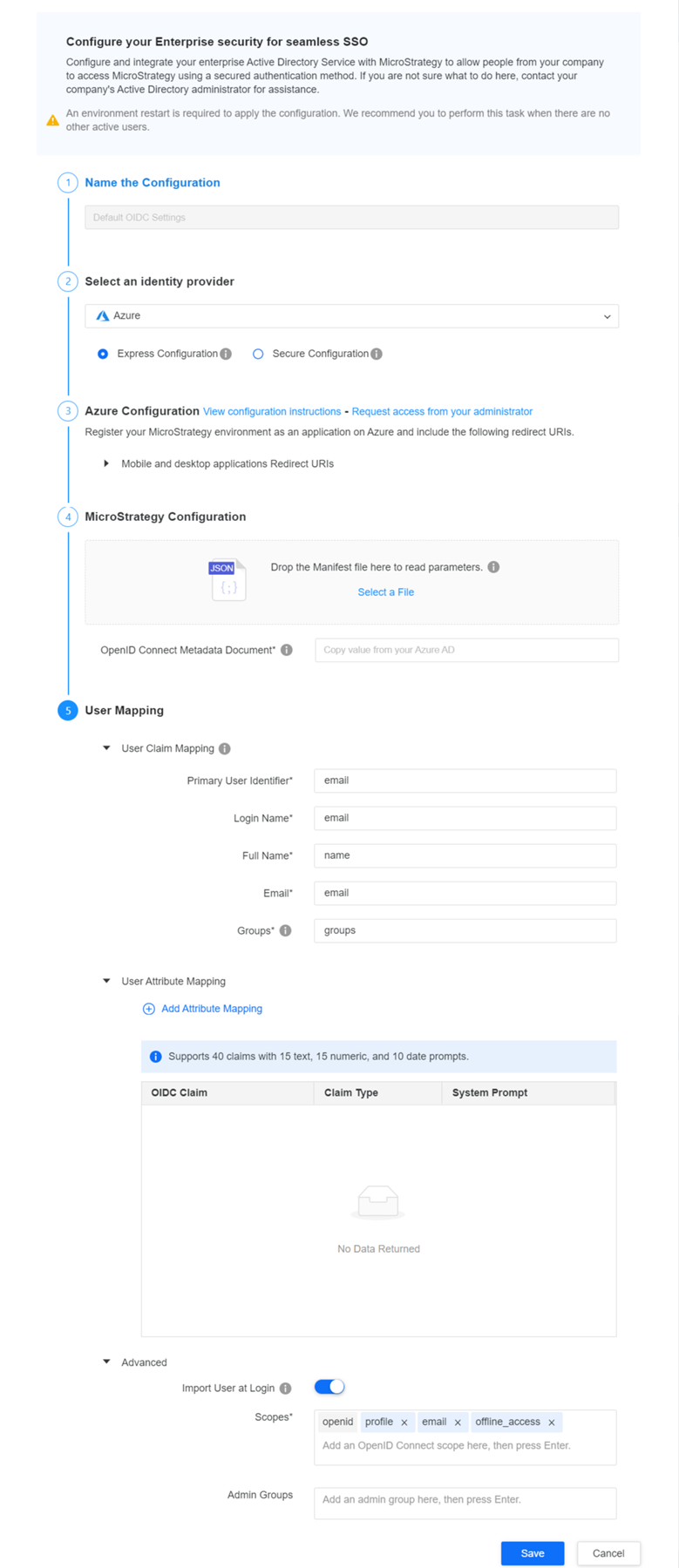Strategy ONE
Habilitar inicio de sesión único con OIDC Autenticación
Iniciar sesión en MicroStrategy ONE (diciembre de 2024), puede añadir asignación de selecciones dinámicas del sistema y grupos anidados a su OIDC autenticación. Esta personalización adicional proporciona un control más granular sobre el acceso de los usuarios y mejora la seguridad general y la usabilidad del sistema.
Puede habilitar el inicio de sesión único con OpenID Autenticación de conexión (OIDC) para Azure, Okta y más.
La capacidad de ver o editar cierta configuración está determinada por los privilegios del usuario. Todos los privilegios necesarios se incluyen en la función de administrador por defecto. Debe pertenecer al grupo de Administradores del Sistema para usar esta función.
Ver Habilitar inicio de sesión único con autenticación OIDC en el System Administration Help para obtener más detalles.
- Abra la ventana Workstation.
-
En el panel de navegación, haga clic en Entornos.
- Pulse con el botón derecho en un entorno y elija Configurar Enterprise Security > OIDC.
- En Paso 1: Asigne un nombre a la configuración, escriba un nombre.
- En Paso 2: Seleccionar un proveedor de identidades, seleccione un proveedor de identidades.
- En Paso 3: Configuración del proveedor de identidades, haga clic en Ver instrucciones de configuración para ver una guía de configuración paso a paso. Siga las instrucciones para completar los pasos 3 y 4. A partir de MicroStrategy 2021, actualización 10, si su IdP admite el cierre de sesión único, puede activarlo mediante Habilitar cierre de sesión único con autenticación OIDC.
- Si necesita ayuda del administrador que está a cargo de la gestión de identidad y acceso (IAM) empresarial, haga clic en Solicite acceso al administrador.
-
En Paso 5: Asignación de usuarios, realice los siguientes ajustes para IAM asignación de usuarios...
Asignación de solicitudes de usuarios Expanda para introducir solicitudes OIDC para identificar a los usuarios y mostrar su información.
MicroStrategy ONE (diciembre de 2024) añade compatibilidad con grupos anidados en OIDC autenticación. Intro
\entre cada grupo anidado. Por ejemplo, si tiene un grupo "B" anidado en el grupo "A", escribaA\Ben Grupos.Asignación de atributos de usuario Expanda para introducir selecciones dinámicas para asignar atributos para las selecciones dinámicas del sistema.
Iniciar sesión en MicroStrategy ONE (diciembre de 2024), usar SSO al igual que las selecciones dinámicas del sistema para crear un filtro de informe o un filtro de seguridad. Para más información acerca de las selecciones dinámicas del sistema de Intelligence Server, consulte KB10937.
Hay 40 SSO selecciones dinámicas del sistema que puede utilizar, 15 con tipo de texto, 15 con tipo numérico y 10 con tipo de fecha. Para los formatos de tipo de datos, se admiten los siguientes formatos:
-
Marca de tiempo sin procesar. Por ejemplo, 1674304586.
-
Cadena con tiempo. Por ejemplo, 2023-01-21 20:36:26.
-
Cadena sin hora. Por ejemplo, 2024-08-07.
Identificador de usuario primario Introduzca la solicitud de OIDC utilizada para identificar a los usuarios. Por defecto, la solicitud de OIDC es correo electrónico.
Nombre de inicio de sesión: Introducir el OIDC solicitud del nombre de inicio de sesión. Por defecto, el OIDC la reclamación es nombre.
Nombre completo Introducir la solicitud de OIDC se utiliza para mostrar los nombres completos de los usuarios en Strategy. Por defecto, la solicitud de OIDC el atributo es Nombre.
Correo electrónico Introducir la solicitud de OIDC utilizado como correo electrónico del usuario en Strategy. Por defecto, la solicitud de OIDC el atributo es correo electrónico.
Opciones avanzadas Expanda para introducir la configuración avanzada de asignación de usuarios.
Importar usuario al iniciar sesión Active este botón de alternancia para permitir que los usuarios de su directorio activo utilicen sus credenciales para iniciar sesión en Strategy.
-
-
Si se selecciona Okta como proveedor de identidades, en Paso 6: Probar configuración, haga clic en Probar configuración para probar con las credenciales que ha proporcionado más arriba.
-
Haga clic en Guardar.
- Acceder a la página de administración de Library para complete los pasos adicionales antes de que la autenticación OIDC surta efecto.